Cómo saber la IP del servidor DHCP que nos ha asignado nuestra dirección

Una de las configuraciones más habituales en las redes locales o redes LAN, es la de disponer de un servidor DHCP que se encargue de asignar direcciones IPs de forma automática a las máquinas que están conectadas en esta red, una configuración que podemos ver tanto en empresas como en redes domésticas y que ayudan a los gestores de IT en la gestión de la infraestructura.

Pues bien, hay ocasiones que necesitamos saber qué servidor DHCP ha sido el que nos ha asignado la dirección, o al menos saber su dirección para ver si es correcta, hay conflictos y de más, por lo que hoy vamos a ver un forma increíblemente sencilla de acceder a la dirección IP del servidor DHCP que se ha puesto en contacto con nosotros para la asignación automática.
Es tan sencillo que tan solo debemos realizar lo siguiente:
- Abrir una consola de comandos CMD
- Ejecutar el comando:
ipconfig /all - Localizar el campo Servidor DHCP (DHCP Server) y ver su dirección IP
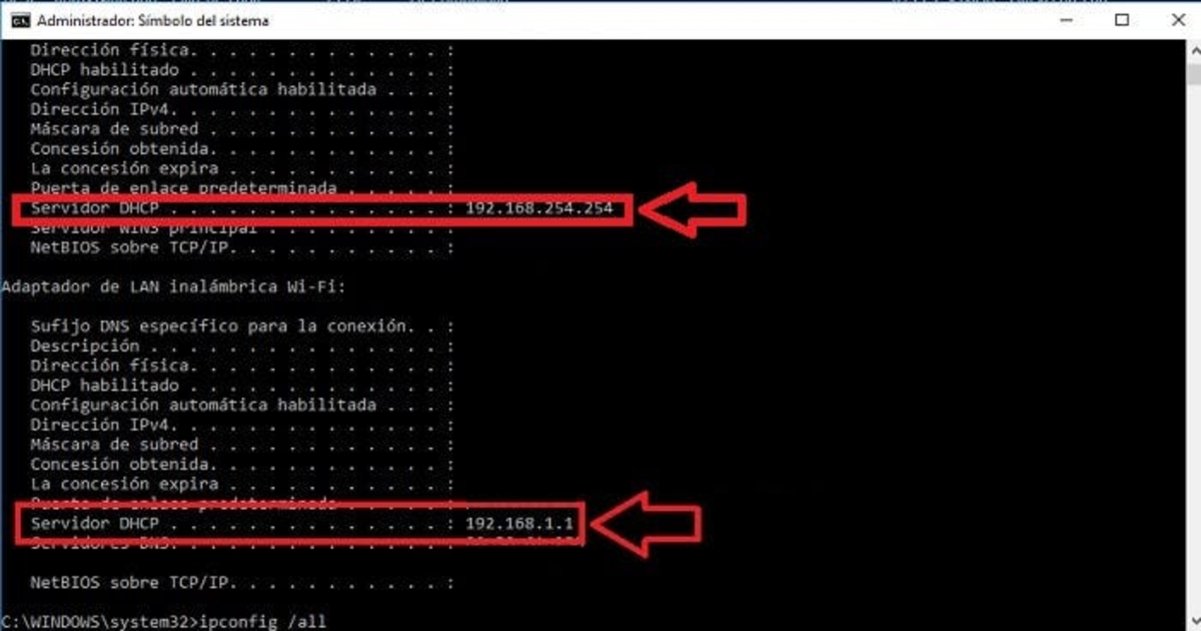
Así de fácil, no necesitamos hacer uso de ninguna aplicación, de ninguna herramienta de ningún método extraño para acceder a esta información, ya que dentro de los parámetros que podemos ver al ejecutar el comando ipconfig con la opción /all, veremos que la dirección IP que estábamos buscando se nos ofrece ahí sin mayor problema y de forma muy clara.
A pesar de parecer una obviedad que podamos encontrar este dato dentro de la configuración IP, son muchos los usuarios y técnicos de IT que desconocen el lugar donde podemos encontrar esta información, una información que nos puede ser muy valiosa si por ejemplo estamos teniendo conflictos en la red o si queremos saber en qué segmento se encuentra este y quizás otros servidores.
Por lo tanto, si estás interesado en acceder a esta información, no dudes en lanzar el más que habitual comando ipconfig /all con el que lograrás obtener la dirección en apenas unos segundos.